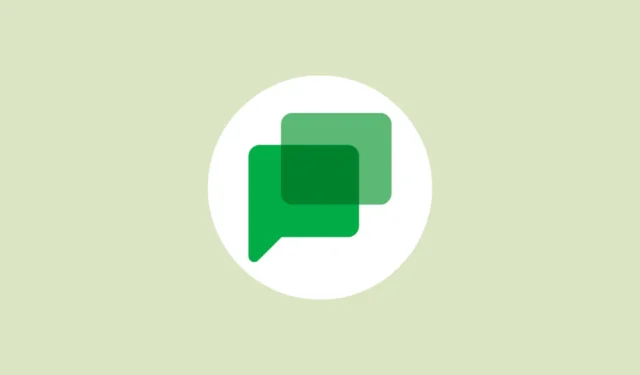
I løpet av årene har Google lansert flere meldingsapplikasjoner, både for stasjonære og mobile plattformer. Disse inkluderer Google Talk, Hangouts, Google Allo og mer. Selv om de fleste av disse appene ikke varte særlig lenge, betyr det ikke at søkegiganten har sluttet å prøve å lage den perfekte meldingsappen.
Det siste tilbudet, Google Chat, har vært tilgjengelig en stund nå. Dessuten er den ganske populær også, både for personlige og profesjonelle kommunikasjonskrav. I likhet med sine konkurrenter lar Chat deg sende tekstmeldinger, bilder og andre filer.
Du kan også redigere og slette sendte meldinger, noe som kan være ganske nyttig hvis du har skrevet feil eller sendt en melding til feil person. Her er hvordan du kan gjøre det.
På skrivebordet
Hvis du bruker en nettleser for å få tilgang til Google Chat på et skrivebordssystem, er dette trinnene du må følge for å redigere eller slette meldingene dine.
Redigere meldinger
Det er veldig enkelt og raskt å redigere eller slette meldinger i Google Chat, og du kan til og med laste ned redigerte meldinger fra Google-kontoen din.
- Åpne Google Chat på skrivebordet og gå til chatten der du vil redigere en tidligere sendt melding.
- Hold markøren over chatmeldingen du vil redigere, og du vil se ulike ikoner, inkludert et lite blyantikon. Klikk på dette ikonet.

- Ved å klikke på blyantikonet kan du redigere meldingen og sende den på nytt.

- Skriv inn den nye meldingen og klikk deretter på «Oppdater»-knappen under den for å sende den redigerte meldingen.

- Den redigerte meldingen din vil bli sendt, og et lite varsel vises på toppen av den om at meldingen er redigert.

Sletting av meldinger
Du kan slette en melding i Google Chat på lignende måte, bortsett fra at alternativet for å slette den ikke er synlig direkte.
- Med Google Chat åpen, hold musepekeren over meldingen du vil slette for å se ulike ikoner som lar deg utføre flere handlinger.
- Klikk på de tre prikkene som vises til høyre for de andre ikonene.

- Du vil nå ha tilgang til noen flere alternativer. Rull ned til «Slett»-alternativet og klikk på det for å slette meldingen.

- Google Chat vil be deg bekrefte at du vil slette meldingen. Klikk på «Slett»-knappen igjen for å fortsette.

- Meldingen din vil bli slettet og du vil se et varsel om det samme i chattevinduet. Dette vil også være synlig for den eller de andre personene i samtalen.

Nå vet du hvordan du redigerer og sletter meldinger når du bruker Google Chat på en stasjonær nettleser. La oss se hvordan du gjør det på dine mobile enheter nå.
På mobil
Enten du bruker Google Chat på mobilenheten din via Gmail-appen eller har lastet ned den dedikerte Chat-appen, er prosessen med å redigere og slette meldinger den samme.
Redigere meldinger
- Åpne Google Chat og gå til chatten der du vil redigere meldinger.
- Velg meldingen som skal redigeres ved å trykke og holde. Dette vil vise deg handlingene du kan utføre angående den valgte meldingen.
- Trykk på «Rediger»-alternativet helt øverst for å redigere den valgte meldingen.
- Du kan nå redigere meldingen etter behov.
- Når du er ferdig med å redigere meldingen, trykker du på den lille pilen ved siden av den for å sende den.
- Etter at meldingen er sendt, vil Google Chat vise at meldingen er redigert, på samme måte som skrivebordsversjonen.
Det er det! Du har redigert meldingen din i Google Chat ved hjelp av mobilenheten din.
Sletting av meldinger
Alternativet for å slette en sendt melding i Google Chat finner du på samme sted hvor du kan redigere en melding.
- I chat-vinduet trykker og holder du meldingen du vil slette for å få frem tilleggshandlingene.
- Rull ned helt til bunnen, hvor du finner alternativet «Slett». Trykk på den for å slette den valgte meldingen.
- Google Chat vil be deg bekrefte at du vil slette meldingen. Trykk på «Slett»-knappen for å bekrefte slettingen.
- Når meldingen er slettet, vil alle deltakerne i chatten se et varsel om at meldingen er slettet.
Å tillate brukere å redigere og slette sendte meldinger er avgjørende for at enhver meldingsplattform skal lykkes. Imidlertid bør prosessen med redigering og sletting også være enkel og rask, siden brukere ikke ønsker kompliserte prosedyrer for å utføre slike enkle oppgaver.
Google Chat tilbyr disse funksjonene samtidig som de gjør dem enkle å bruke på alle enheter, som vi har forklart ovenfor. Du trenger bare å huske at eventuelle endringer eller slettinger er permanente, så vær forsiktig når du bruker dem.



Legg att eit svar